Несмотря на правильную настройку iMessage, некоторые пользователи иногда сталкиваются с ошибкой «Ожидание активации» при обновлении до новой версии iOS или получении нового устройства и настройке iMessage в первый раз. Это довольно неприятная ошибка, так как в наши дни так много диалогов зависит от обмена сообщениями, но не беспокоиться, это обычно легкое средство.
Мы проверим ряд советов по устранению неполадок, чтобы устранить проблему «ожидание активации» раз и навсегда. Эти трюки для устранения неполадок помогут исправить ошибку «Ожидание активации» iMessage на любом iPhone, iPad или iPod touch, запуская любую версию iOS. Давай начнем.
Как исправить iMessage «Ожидание активации» на iPhone, iPad, iPod touch
Подождите несколько минут, чтобы активировать
Прежде всего, убедитесь, что вы подождали не менее 5 минут, прежде чем идти дальше. Иногда для активации iMessage может потребоваться некоторое время, хотя обычно это быстро. Возможные задержки при активации iMessage зависят от серверов Apple, от количества пользователей, которые одновременно пытаются активировать iMessage, а устройства — через интернет.
Обновление программного обеспечения iOS
Убедитесь, что вы обновили iOS до последней версии, доступной для вашего iPhone (или iPad или iPod touch), поскольку последние версии, как правило, содержат исправления ошибок. Это можно сделать с помощью приложения настроек> Общие> Обновление программного обеспечения
Подключение к Wi-Fi и / или сотовой информации
Затем убедитесь, что вы подключены к Wi-Fi-соединению. Существуют различные отчеты о том, что iMessage не изначально активируется для некоторых пользователей по сотовым соединениям, и, таким образом, подключение к локальному беспроводному маршрутизатору либо разрешит это, либо выйдет из этого правила. Кроме того, если у вас есть iMessage, работающий на одном устройстве, и проблема связана с синхронизацией, перейдите к нижней части этой статьи, и вы увидите несколько советов, рекомендованных для этой ситуации. Кроме того, убедитесь, что iPhone или сотовый iPad поддерживают корректную работу сотовых данных.
Теперь, когда ваш iOS обновлен, и устройство подключено к сети wi-fi, попробуйте эти трюки для устранения неполадок в любом конкретном порядке:
1) Переключить iMessage OFF и ON снова
Когда вы увидите сообщение «Ожидание активации …» и оно застряло в этом сообщении не менее 30 минут, вы можете попробовать просто переключить iMessage OFF и снова включить его. Это часто устраняет проблему немедленно.
- Откройте «Настройки» и перейдите к «Сообщения»
- Найдите переключатель iMessage и выключите его, дайте ему сидеть около 30 секунд или около того
- Переключите iMessage обратно в ON, он попытается снова активировать
На этом же экране вы также должны выбрать «Использовать идентификатор Apple для iMessage», если вы этого еще не сделали.
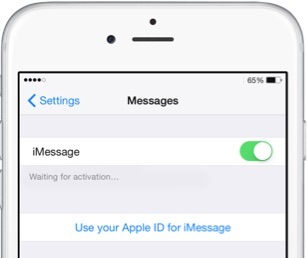
Большую часть времени, просто переключаясь и снова после обновления iOS, и устройство находится в сети, это устранит проблему. И да, это работает для всех версий iOS, будь то iOS 9, iOS 8, iOS 7, iOS 6, если поддерживается iMessage, даже если экран настроек выглядит немного иначе.
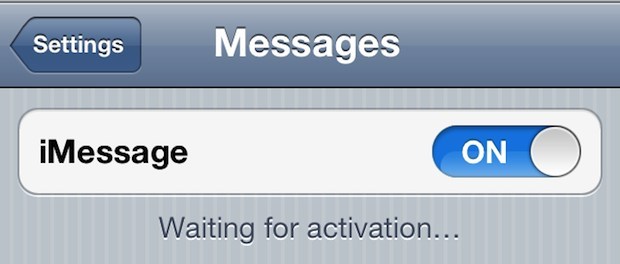
Легко! Но не беспокойтесь, если у вас все еще есть проблемы, у нас есть больше методов устранения неполадок.
2) Установите «Моя информация» как сам
Это должно было возникнуть, когда вы начинаете iMessage, но если нет, вот как это сделать:
- Откройте приложение «Настройки» и перейдите в «Mail, Contacts, Calendars»,
- Прокрутите страницу вниз до раздела «Контакты» и нажмите «Моя информация»,
- Выберите свою собственную (да, самостоятельно) контактную карточку из списка
Это идентифицирует ваш номер телефона и ваш адрес электронной почты как вы, который iMessage использует для активации, тем самым зная, куда доставлять сообщения и откуда их отправлять. Это устраняет проблему активации iMessage для большинства людей, когда другие методы не удались.
3) Сброс настроек сети
Многие ошибки подключения можно устранить, просто сбросив сетевые настройки. Перед тем, как сделать это, обязательно используйте wi-fi router passwords, потому что вам нужно будет снова ввести их снова.
- Откройте «Настройки», затем перейдите в «Общие» и прокрутите вниз до «Сброс»,
- Выберите «Сбросить настройки сети»
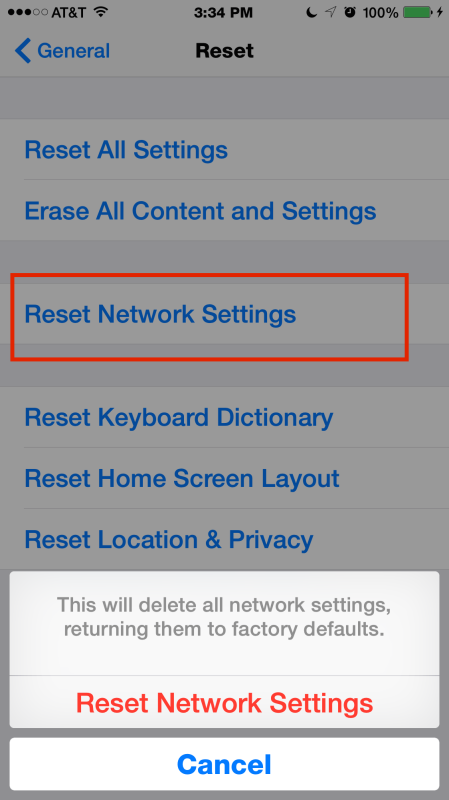
Перезагрузите устройство iOS и дайте ему несколько минут. iMessage и FaceTime должны работать.
Если у вас все еще есть проблемы, вы можете попробовать полностью восстановить ваше устройство iOS до заводских настроек, а затем восстановить с помощью резервной копии. Это немного экстремальный подход, но он может помочь решить проблемы.
Экстрим: стереть все и восстановить
Это, очевидно, решение, отличное от идеального, но об этом сообщается с некоторыми успехами для различных пользователей iPhone, iPod и iPad. Это вернет ваше устройство iOS в исходное состояние, когда вы его купили, и затем вы можете восстановить его из резервной копии.
- Резервное копирование устройства iOS вручную либо через iTunes, либо iCloud — это важно или вы потеряете все
- После завершения резервного копирования (на самом деле, вы не сделали резервную копию?) Перейдите в «Настройки»> «Основные»> «Сброс»> «Стереть все содержимое и настройки», чтобы начать восстановление на заводе
- Подтвердите сброс и подождите, когда закончите восстановление из сделанной вами резервной копии
Весь этот процесс может занять некоторое время, в зависимости от размера резервных копий, что хранится на вашем устройстве, среди прочего. Вы можете пойти с самым быстрым способом восстановления и резервного копирования с помощью iTunes, а не iCloud, просто потому, что быстрее переносить данные через USB, чем в Интернет.
Некоторые дополнительные советы по устранению неполадок iMessage
Как только вы запустите iMessage на одном устройстве, вы, вероятно, захотите убедиться, что он синхронизируется на всех ваших устройствах iOS и между iOS и OS X. Иногда они не происходят сами по себе, и они оба разрешены с отдельными исправлениями.
Это исправить ваш вопрос iMessage «Ожидание активации …»? У вас есть еще один трюк, который разрешил проблему для вас и вашего iPhone, Ipad или iPod touch? Сообщите нам в комментариях ниже.










